win10主题怎么更换?有使用win10的朋友想给自己的电脑更换更漂亮的主题但是不知道该怎么操作。于是咨询小编win10主题怎么更换,下面小编就给大家分先改下win10主题更换方法。
工具/原料:
系统版本:win10专业版
品牌型号:华硕F83E667Se-SL
方法/步骤:
一、win10主题更换方法
1、首先需要右击桌面的空白处,然后点击“个性化”。
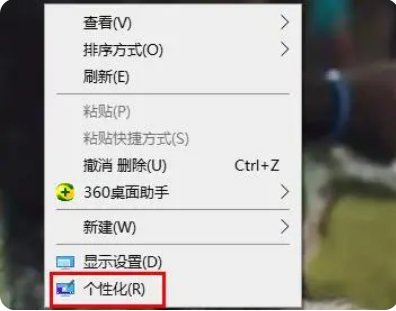
2、然后点击左侧任务栏中的“主题”。
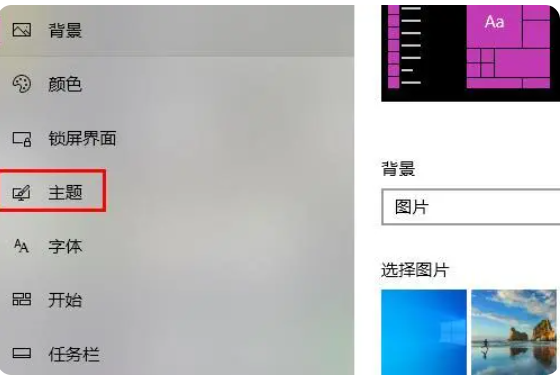
3、之后你就可以在这里挑选需要的主题进行设置了。
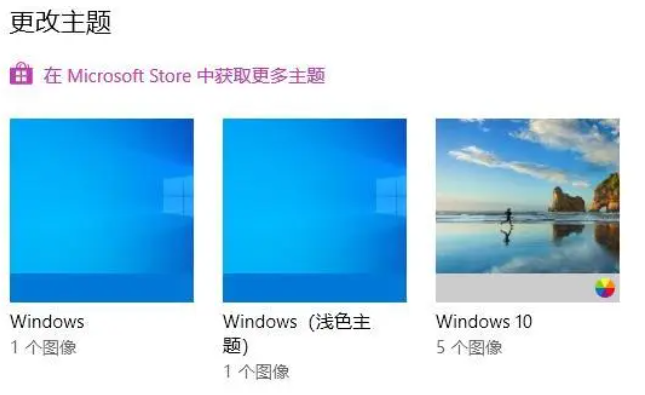
4、如果你觉得不够,可以点击“在Microsoft store中获取更多主题”。
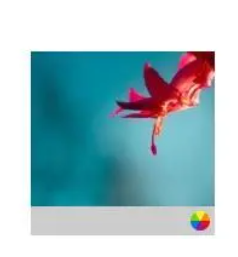
二、设置透明win10主题的方法
1、win10主题设置透明,首先打开电脑菜单,点击设置。
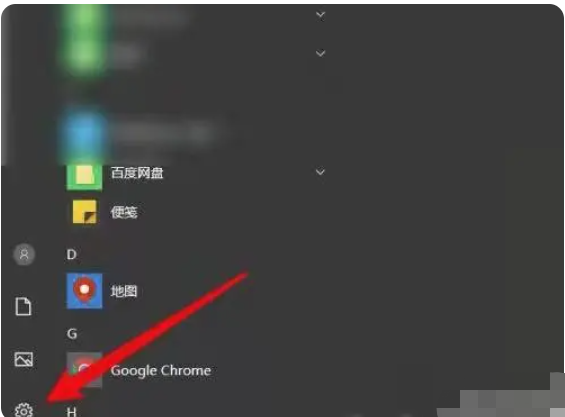
2、然后在设置界面点击轻松使用。
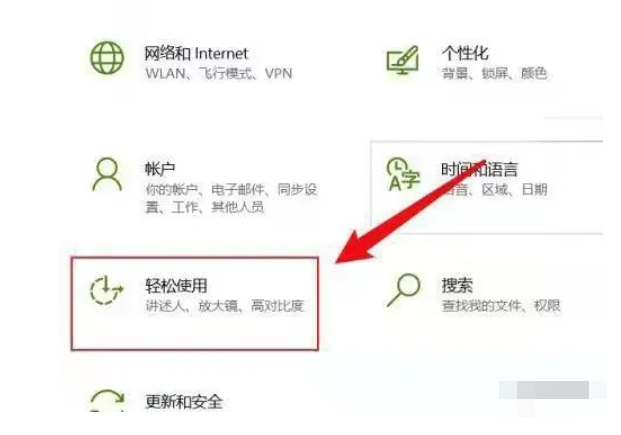
3、接着点击显示设置,在显示界面开启在Windows中启用透明效果即可。
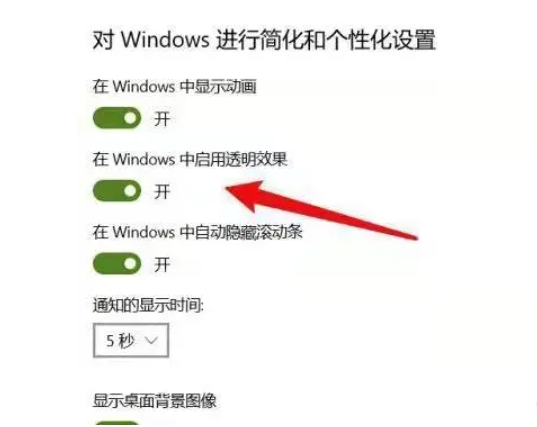
三、win10主题无法下载的解决办法
1、首先点击Windows桌面的“开始”按钮,在弹出菜单中点击“控制面板”菜单项。
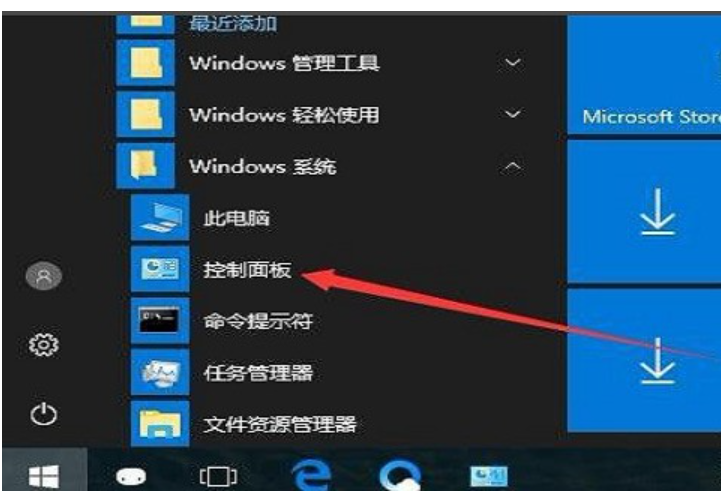
2、再次打开控制面板窗口,点击右上角“查看模式”下拉按钮,在弹出菜单中选择“大图标”菜单项。
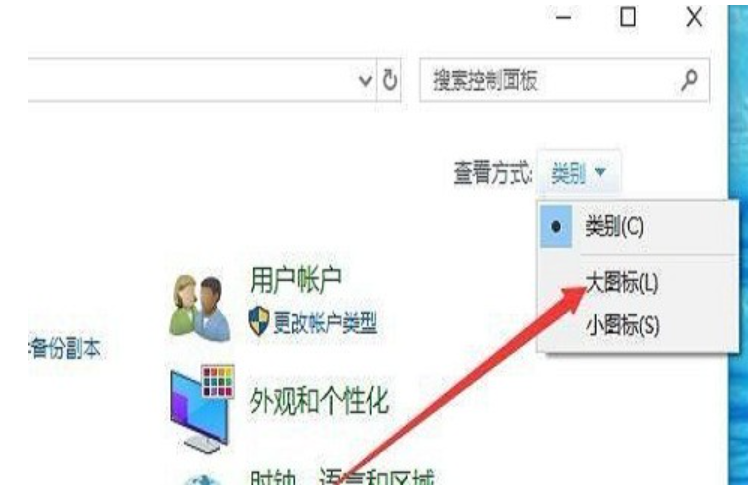
3、此时,所有控制面板选项打开,点击“管理工具”图标。
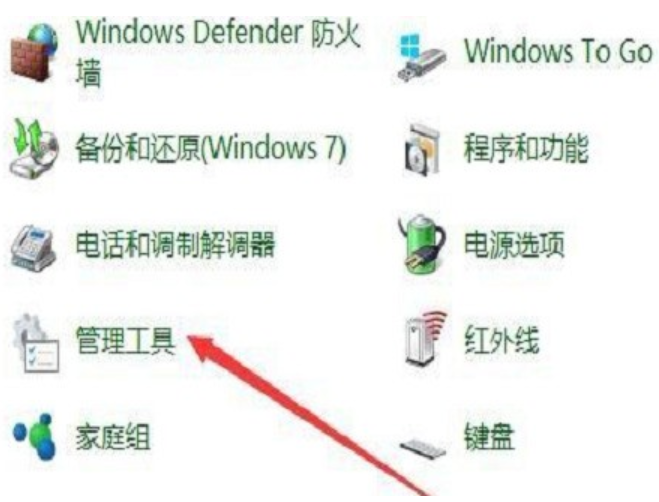
4、接下来,点击管理工具列表中的“服务”图标。
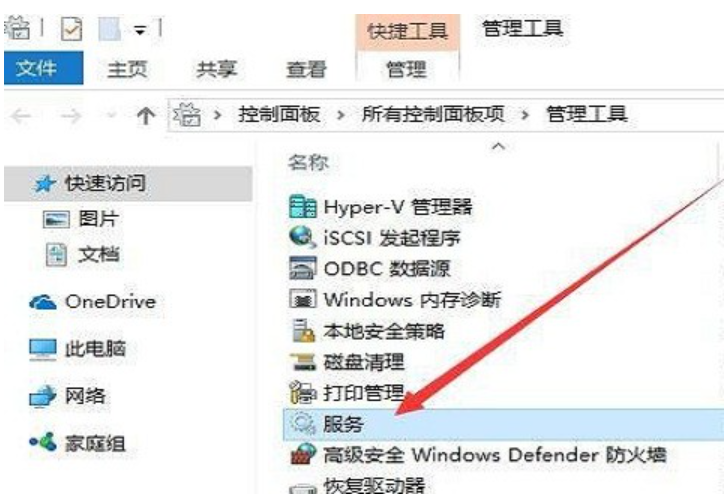
5、然后在服务列表中找到“Themes服务”项,右键单击该服务,从弹出菜单中选择“属性”。
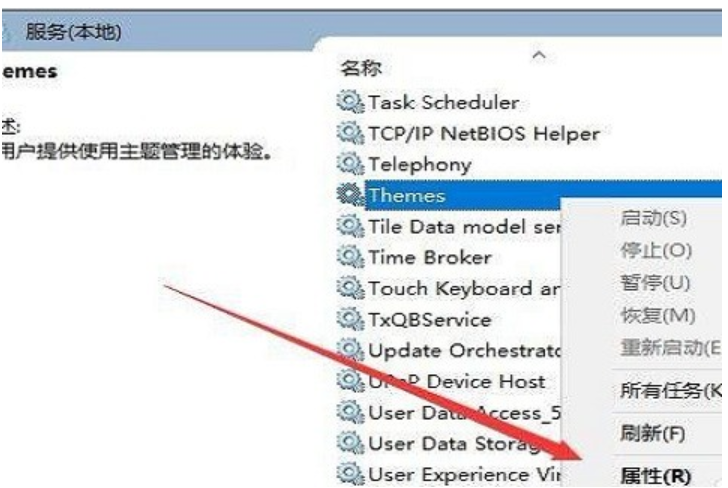
6、在打开的属性窗口中,点击“启动类型”下拉按钮,选择“自动”菜单项。
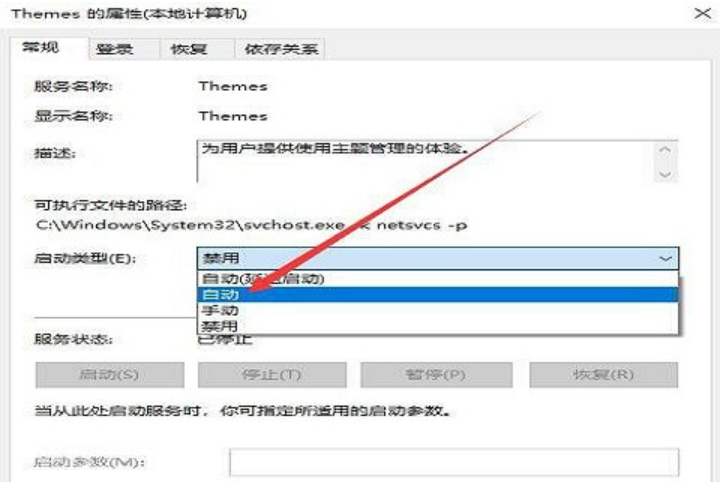
7、最后,点击服务状态下方的“启动”按钮。
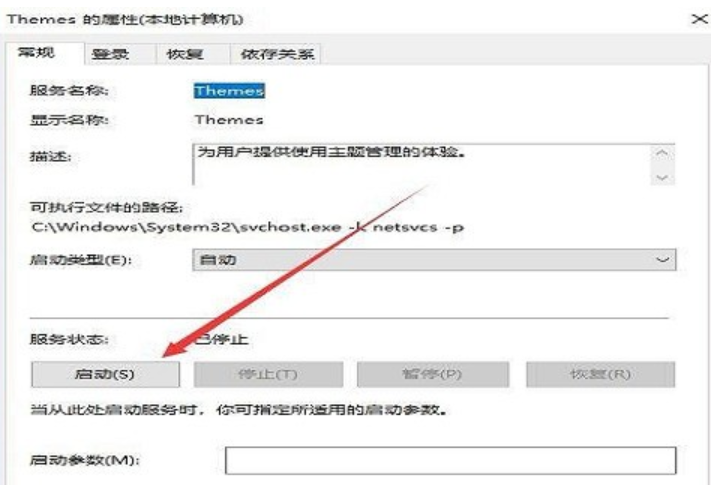
总结:
以上就是小编整理分享的win10主题更换方法,同时还分享了设置透明win10主题的方法与win10主题无法下载的解决办法,有需要的朋友可以按照以上步骤操作即可,希望能帮助到大家。
Copyright ©2018-2023 www.958358.com 粤ICP备19111771号-7 增值电信业务经营许可证 粤B2-20231006